Come creare un collegamento ipertestuale a una cella contenente la data odierna in Excel?
Questo articolo fornisce un metodo dettagliato per aiutarti a creare rapidamente un collegamento ipertestuale in Excel che punti alla cella della data odierna in un intervallo di celle.
Collegamento ipertestuale a una cella contenente la data odierna con formula
Collegamento ipertestuale a una cella contenente la data odierna con formula
Supponendo di avere una colonna con date che coprono sia il passato che il futuro. E vuoi creare un collegamento ipertestuale in una cella per saltare alla cella della data odierna nella colonna, procedi come segue.
1. Seleziona la cella in cui visualizzare il collegamento ipertestuale, copia e incolla la seguente formula al suo interno e premi il tasto Invio.
=HYPERLINK("#A"&MATCH(TODAY(),A2:A125,0)+1,"Vai alla data odierna")
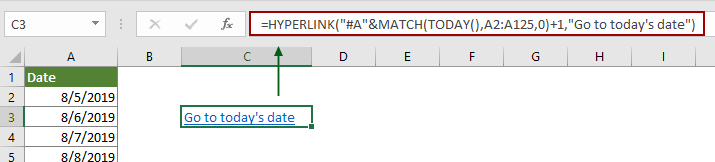
Note:
- “#A” significa che le celle delle date si trovano nella colonna A. Se l'elenco delle date è nella colonna B, cambia “#A” in “#B”.
- A2:A125 è l'intervallo di date che desideri utilizzare.
- “Vai alla data odierna” è il testo che verrà visualizzato nella cella selezionata.
Ora il collegamento ipertestuale è stato creato. Fare clic sul collegamento porterà immediatamente alla cella della data odierna nell'intervallo specifico.
Articoli correlati
Inserisci più collegamenti ipertestuali in una cella/molte celle in Excel
Come tutti sappiamo, in Excel è possibile inserire un solo collegamento ipertestuale in una cella per impostazione predefinita. Questo articolo fornisce metodi per aiutarti a inserire in blocco più collegamenti ipertestuali in molte celle in Excel.
Crea un collegamento ipertestuale in una cella verso un altro foglio nella stessa cartella di lavoro in Excel
Sai come creare un collegamento ipertestuale in una cella di un foglio che punti a una cella specifica in un altro foglio di lavoro nella stessa cartella di lavoro? Ecco due metodi ingegnosi per te.
Rimuovi i collegamenti ipertestuali mantenendo la formattazione delle celle
Normalmente, quando si elimina un collegamento ipertestuale da una cella utilizzando la funzione Rimuovi collegamento ipertestuale, anche la formattazione della cella viene rimossa insieme al collegamento ipertestuale. Se vuoi solo rimuovere il collegamento ipertestuale ma mantenere la formattazione della cella, il metodo descritto in questo articolo ti sarà utile.
Fare clic sul collegamento ipertestuale in Excel per andare a una pagina specifica in un documento Word
È facile creare un collegamento ipertestuale a un determinato documento Word in Excel. Tuttavia, sai come creare un collegamento ipertestuale in Excel per andare a una pagina specifica di un documento Word? Il metodo descritto in questo articolo può esserti utile.
Combina testo e collegamento ipertestuale in un testo con collegamento ipertestuale in Excel
Supponendo che ci sia un elenco di testi e un elenco di collegamenti ipertestuali disposti in colonne separate, e ora vuoi combinare la cella del testo e la cella del collegamento ipertestuale in un testo con collegamento ipertestuale, come puoi fare? Questo tutorial fornisce un metodo dettagliato per aiutarti a raggiungere facilmente questo obiettivo.
Crea un collegamento ipertestuale dinamico basato su un valore di cella specifico in Excel
Supponendo di avere una tabella in un foglio di lavoro chiamata “Riepilogo”, e vuoi creare un collegamento ipertestuale dinamico in un altro foglio di lavoro che sia collegato al valore della cella nella tabella, come puoi fare? Il metodo descritto in questo articolo ti aiuterà a risolvere il problema in modo dettagliato.
I migliori strumenti per la produttività in Office
Potenzia le tue competenze in Excel con Kutools per Excel e sperimenta un'efficienza mai vista prima. Kutools per Excel offre oltre300 funzionalità avanzate per aumentare la produttività e farti risparmiare tempo. Clicca qui per ottenere la funzione di cui hai più bisogno...
Office Tab porta le schede su Office e rende il tuo lavoro molto più semplice
- Abilita la modifica e lettura a schede in Word, Excel, PowerPoint, Publisher, Access, Visio e Project.
- Apri e crea più documenti in nuove schede della stessa finestra invece che in nuove finestre.
- Aumenta la produttività del50% e riduce centinaia di clic del mouse ogni giorno!
Tutti gli add-in Kutools. Un solo programma di installazione
La suite Kutools for Office include add-in per Excel, Word, Outlook & PowerPoint più Office Tab Pro, ideale per i team che lavorano su più app di Office.
- Suite tutto-in-uno — Add-in per Excel, Word, Outlook & PowerPoint + Office Tab Pro
- Un solo programma di installazione, una sola licenza — configurazione in pochi minuti (pronto per MSI)
- Funzionano meglio insieme — produttività ottimizzata su tutte le app Office
- Prova completa30 giorni — nessuna registrazione, nessuna carta di credito
- Massimo risparmio — costa meno rispetto all’acquisto singolo degli add-in